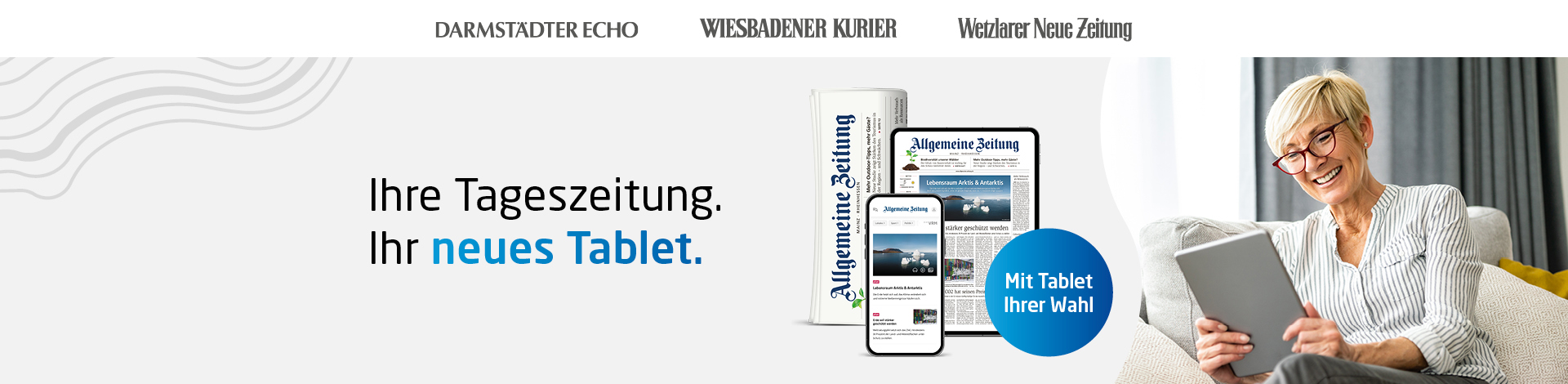

Doppelt informiert mit Zeitung, App & Wunsch-Tablet
Lesen Sie, wie Sie möchten – klassisch auf Papier oder digital auf dem Tablet Ihrer WahlErleben Sie Ihre regionale Tageszeitung so vielseitig wie nie zuvor: gedruckt im Briefkasten und digital überall dabei. Mit dem Kombi-Angebot genießen Sie die vertraute Lektüre Ihrer Tageszeitung und entdecken gleichzeitig alle Vorteile der digitalen Welt – auf Ihrem neuen Wunschtablet. Das Digitalpaket bietet Ihnen Zugang zum E-Paper, zur Nachrichten-App und zum Online-Portal. Ob am Frühstückstisch, unterwegs oder im Urlaub – Sie entscheiden, wo und wie Sie lesen.
Hinweis: Als Bestandskunde haben Sie die Möglichkeit ganz bequem auf dieses Angebot zu wechseln.
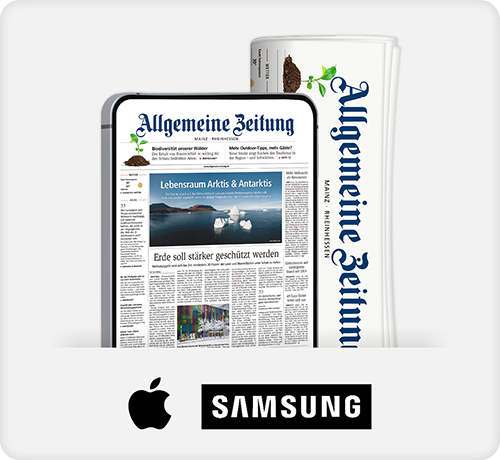
✅ Doppelt gut informiert: Lesen Sie Ihre Zeitung gedruckt und digital – ganz nach Stimmung und Situation.
✅ Ihr Wunsch-Tablet inklusive: Wählen Sie Ihr neues Gerät und lesen Sie mit modernster Technik.
✅ E-Paper & App inklusive: Nutzen Sie das vollständige Digitalpaket mit Zugriff auf alle Ausgaben, plus-Inhalte und das Nachrichtenportal.
✅ Praktische Zusatzfunktionen: Vorlesefunktion, Zoom, Magazine, Rätselhefte, Archiv – alles mit einem Fingertipp erreichbar.
✅ Immer und überall aktuell: Ob morgens gedruckt oder unterwegs digital – Sie verpassen keine wichtige Nachricht mehr.

- Wählen Sie Ihr Kombi-Angebot mit Wunsch-Tablet.
- Erhalten Sie Ihre Tageszeitung bequem nach Hause.
- Aktivieren Sie das Digitalpaket und genießen Sie alle Inhalte auf Ihrem neuen Tablet.
Lesegenuss, wie Sie ihn lieben – mit der gedruckten Ausgabe in der Hand und der digitalen Vielfalt auf dem Tablet. Starten Sie jetzt in eine neue, flexible Art des Zeitungslesens und bleiben Sie rundum informiert – jederzeit, überall und ganz nach Ihrem Geschmack.
Hier finden Sie Antworten auf die häufigsten Fragen zu Abo und Service.
- Nachrichten lesen im E-Paper
- Kann ich meine E-Mail Adresse ändern?Ja. Sie können Ihre E-Mail-Adresse selbst in Ihrem Benutzerkonto ändern. Loggen Sie sich hierzu im digitalen Abo-Service mit Ihren aktuellen Zugangsdaten ein. Aus den Apps heraus gelangen Sie über das Hauptmenü > „Aboservice“ dorthin. Zu Ihren persönlichen Daten gelangen Sie über das „Benutzerkonto“-Symbol „Hallo Max Mustermann“ auf der Seite ganz oben rechts. Dort haben Sie die Möglichkeit E-Mailadresse und Passwort zu ändern.
- Wie kann ich eine ältere E-Paper-Ausgabe abrufen?Wir haben eine umfassende Archivfunktion für Ihre digitale Tageszeitung. Im Web E-Paper haben Sie rückwirkend bis Juli 2015 Zugriff auf Archiv-Ausgaben. Sie finden diese unter dem Menüpunkt "Archiv". In der App-Version reicht die Archivfunktion gar noch weiter zurück, teils bis November 2013. Hierzu klicken Sie auf "Alle Ausgaben" oberhalb ihrer aktuellen Tageszeitungsausgabe. Um Ihr Wunschdatum auszuwählen, klicken Sie auf das Kalender-Symbol am rechten oberen Bildschirmrand.
- Wie kann ich mein E-Paper-Abonnement kündigen?Wir verlieren ungerne einen Leser. Wenn wir für Sie etwas besser machen können, freuen wir uns über Ihr Feedback. Wollen Sie bei Ihrer Kündigung bleiben, können Sie Ihr Abonnement über unseren Abo-Service kündigen. Haben Sie das E-Paper Abonnement direkt in der App im App Store gekauft, verlängert sich dieses jeweils automatisch um einen Monat, solange Sie diese Funktion nicht mindestens 24 Stunden vor Ablauf der aktuellen Periode deaktivieren. Bitte beachten Sie, dass Sie in der Kiosk-App erworbene E-Paper-Abonnements nicht beim Verlag kündigen können! Deaktivierung eines E-Paper-Abonnements aus dem Apple App Store: Gehen Sie über "Einstellungen" (Geräteeinstellungen, nicht Einstellungen der App!) zu "iTunes & App Store" > "Apple-ID" > "Apple-ID anzeigen" > "Abos verwalten". Hier können Sie jederzeit die automatische Verlängerung Ihres Abonnements deaktivieren.
- Ein E-Paper Abo - alle Lokalausgaben lesenAbonnenten eines E-Papers können einen ganz besonderen Services nutzen: Sie können auf sämtliche Lokalausgaben der VRM-Zeitungen zugreifen.* Alle Abonnenten können ihr bestehendes Nutzerkonto verwenden und damit auf alle anderen E-Paper Titel via App oder Web zugreifen. Wer alle 20 VRM-Tageszeitungsausgaben lesen will, kann sich entweder alle E-Paper-Apps von VRM, Echo und Mittelhessen aus den App-Stores herunterladen oder über die Internet-Adressen www.vrm-epaper.de, www.epaper.echo-online.de und www.epaper.mittelhessen.de, die einzelnen Ausgaben lesen. Für die Abonnenten der VRM erschließt sich damit ein wahrer Kosmos an Informationen: von Mittelhessen im Norden über Rheinhessen und Wiesbaden im Westen bis zur Südspitze des Odenwalds und der Bergstraße. Die Bedienung in der App ist kinderleicht: Im Auswahlmenü finden sich die anderen Lokalausgaben der jeweiligen App unter „Ausgabenauswahl“, auf den E-Paper-Seiten im Web findet sich das entsprechende Menü ebenfalls unter dem Stichwort „Ausgabenauswahl“ oben rechts. Ein Klick genügt – und schon eröffnet sich die weite Welt der VRM-Zeitungen. *Ausgenommen sind Kunden der Nassauischen Neuen Presse und des Weilburger Tageblatts.
- Es steht Ihnen kein E-Paper zur Verfügung?Unsere E-Paper-Ausgaben sind an allen Erscheinungstagen unserer Print-Ausgaben verfügbar. Seit dem 9. Juni 2024 lesen Sie zusätzlich und exklusiv nur im E-Paper unsere Sonntagsausgabe. Weitere Informationen dazu finden Sie unter „Was ist das E-Paper am Sonntag?“.
- Ab wann ist das E-Paper verfügbar?Die E-Paper Vorabend-Ausgabe können Sie schon am Vorabend ab 19:30 Uhr abrufen und werden damit umfassend vor den Abendnachrichten informiert. Das vollständige E-Paper (inklusive aller Funktionen) steht an jedem Erscheinungstag spätestens ab 2:00 Uhr morgens zur Verfügung.
- Wie ändere ich meine Telefonnummer, Anschrift oder Bankverbindung?Sie können diese Daten über unseren Abo-Service ändern. Aus den Apps heraus gelangen Sie über das Hauptmenü > „Aboservice“ dorthin.
- Web-E-Paper: Wie funktioniert der Login für das E-Paper?Unsere Web-E-Paper VRM, Echo und Mittelhessen finden Sie hinter folgenden Links: VRM Web-E-Paper, Echo Web-E-Paper und Mittelhessen Web-E-Paper. Wählen Sie zu Beginn ihre gewünschte Ausgabe unter dem Punkt „Ausgabenauswahl“ in der Navigation. Die Startseite aktualisiert sich automatisch und die von Ihnen gewählte Ausgabe erscheint. Wenn Sie eine Ausgabe lesen möchten, klicken Sie auf die gewünschte Titelseite. Sie werden nun dazu aufgefordert, sich anzumelden. Hierfür benötigen Sie ein aktuelles Abonnement und ihre Zugangsdaten. Wie Sie ein Abonnement abschließen können, finden Sie unter "Bestellung und Kosten". Den Login finden Sie auch jederzeit oben in der Navigationsleiste ganz rechts.
- Kann ich meine Zugangsdaten, also das Kennwort oder die E-Mail-Adresse ändern?Ja. Sie können Ihr Kennwort oder Ihre E-Mail-Adresse in Ihrem Benutzerkonto ändern. Wählen Sie dort bitte "Kennwort ändern" bzw. "Daten bearbeiten".
- E-Paper Apps: Wie funktioniert die Anmeldung für das E-Paper?Wenn Sie eine unserer E-Paper Apps neu auf Ihrem Gerät installieren, werden Sie in der Einführung dazu aufgefordert, sich mit Ihrer E-Mail-Adresse und Ihrem Kennwort anzumelden. Sofern Sie ein Abonnement haben, können Sie nach der Anmeldung alle Inhalte innerhalb der App nutzen. Sie können die Regionalausgabe wechseln, indem Sie über das Menü mit den drei Balken (in der App links oben) unter „Ausgabenauswahl“ eine andere Ausgabe auswählen. Sollten Sie noch kein registrierter Nutzer und kein Abonnent unserer Tageszeitungen sein, können Sie diesen Schritt über den Button „Später anmelden“ zunächst überspringen. Sobald Sie allerdings eine Ausgabe herunterladen und lesen möchten, ist eine Registrierung zwingend erforderlich. Sie werden dann beim Herunterladen der Ausgabe erneut nach Ihren Zugangsdaten gefragt. Über den Link „kostenlos registrieren“ können Sie sich ein Nutzerkonto anlegen. Siehe hierzu auch die Erklärungen unter www.vrm-abo.de/lesestart. Nachdem Sie sich erstmals in einer unserer E-Paper Apps (VRM, Echo, Mittelhessen) angemeldet haben, können Sie alle Inhalte 7 Tage lang gratis nutzen. Ab dem 8. Tag ist hierfür ein Abonnement nötig. Lesen Sie hierzu auch die Punkte „Kann ich das E-Paper ohne ein Abo kostenlos & unverbindlich testen?“ und "Wie bestelle ich ein E-Paper Abonnement?". Sollten Sie bereits registrierter Nutzer sein, aber kein aktuell gültiges E-Paper-Abonnement haben, so können Sie ebenfalls alle Inhalte für 7 Tage gratis lesen, nachdem Sie sich erstmals in einer unserer E-Paper-Apps (VRM, Echo, Mittelhessen) angemeldet haben. Ab dem 8. Tag benötigen Sie dafür ein Abonnement. Sollten Sie ihr Abonnement über den AppStore bezogen haben, so benötigen Sie keine Zugangsdaten. Nutzer können sich gleichzeitig auf drei verschiedenen Geräten in unseren E-Paper Apps anmelden.
- Was sind Zugangsdaten?Ihre Zugangsdaten zum E-Paper bestehen aus E-Mail-Adresse und Kennwort. Bitte beachten Sie bei beiden die einmal gewählte Groß- und Kleinschreibung und benutzen Sie bei Apple-Endgeräten keine Umlaute. Sie erhalten Zugangsdaten nur dann, wenn Sie sich unter www.sso.meine-vrm.de registriert haben. Die Zugangsdaten benötigen Sie immer dann, wenn Sie sich im E-Paper, in ihrem Benutzerkonto oder für weitere digitale Services und Produkte auf unseren Seiten einloggen möchten. Mit einem Abonnement und Ihren Zugangsdaten können Sie das E-Paper im Web oder über die E-Paper-App lesen. Haben Sie das E-Paper-Abo direkt in der E-Paper-Kiosk-App für iPad und iPhone gekauft, erhalten Sie keine Zugangsdaten. Dieses Abo kann allerdings nur innerhalb der App genutzt werden und ist nicht auf PC oder Laptop übertragbar.
- Wie und wann kann ich nach der Bestellung auf mein E-Paper zugreifen?Wenn Sie ein Abonnement mit darin enthaltenem E-Paper („Digital komplett“, „Digital komplett inkl. Tablet“, „Print & Digital komplett“, „Print & Digital komplett inkl. Tablet“, „Digital komplett & Print am Samstag“ oder „Digital komplett & Print am Samstag inkl. Tablet“) online auf www.vrm-abo.de bestellen, können Sie im direkten Anschluss an Ihre Bestellung auf das E-Paper zugreifen. Dies ist unabhängig davon, ob Sie das E-Paper am PC, Laptop oder über die E-Paper-Kiosk-App nutzen wollen. Alle Informationen für den Zugang entnehmen Sie jeweils unserer Bestätigungsmail bzw. unserer Lesestart-Seite. Bestellen Sie Ihr Abonnement telefonisch unter 06131/484950, erhalten Sie innerhalb einer Stunde alle nötigen Informationen per E-Mail. Auch hier können Sie noch am gleichen Tag auf Ihr E-Paper zugreifen. Für iPad und iPhone können Sie auch mit Ihrer Apple-ID direkt in der E-Paper-Kiosk-App ein Abonnement erwerben, welches Ihnen ebenfalls sofort zur Verfügung steht. Dieses Abo kann allerdings nur innerhalb der App genutzt werden und ist nicht auf PC oder Laptop übertragbar.
- Warum erhalte ich die Meldung "Session abgelaufen" oder werde stets zu einem erneuten Login aufgefordert?Bitte löschen Sie zunächst in Ihrem Browser (z. B. Safari) alle Cookies. Danach gehen Sie zu den Einstellungen des Browsers und aktivieren folgende Optionen: - Cookies akzeptieren - Cookies von Dritten und Werbeanbietern blockieren - Danach verlassen Sie die Einstellungen und loggen sich erneut ein. Achten Sie in den Einstellungen Ihres mobilen Endgeräts auf die Aktivierung "Automatisch ausfüllen".
- E-Paper Apps: Wie kann ich mich abmelden oder erneut anmelden?Gehen Sie in der App über das Menü mit den drei Balken (in der App oben links) ganz unten zum Menüpunkt „Abmelden“ bzw. „Anmelden“. Hier können Sie sich von der App ab- bzw. anmelden.
- E-Paper Apps: Ich bin angemeldet und werde aufgefordert, ein E-Paper zu kaufen? Was kann ich tun?Vergewissern Sie sich, dass Sie ein aktives E-Paper-Abonnement haben und dieses mit Ihrem Benutzerkonto verknüpft ist. Wie dies funktioniert, finden Sie in der Schritt-für-Schritt-Anleitung. Erst ab dem von Ihnen angegebenen Lieferbeginn können Sie auf Ihr E-Paper zugreifen. Haben Sie Ihr E-Paper Abonnement direkt in der VRM E-Paper App mit Ihrer Apple-ID gekauft, prüfen Sie bitte über Ihre Apple-ID, ob Sie ein aktives Abonnement haben. Sollte der Fehler nach Ihrer Prüfung weiterhin auftreten, wenden Sie sich an unseren Abo-Service.
- Ich habe noch keine Zugangsdaten zum E-Paper erhalten. Kann ich diese anfordern?Wenn Sie Ihr E-Paper online auf unseren Verlagsseiten bestellen, werden Sie automatisch dazu aufgefordert, sich zu registrieren. Dabei legen Sie Ihre Zugangsdaten selbst fest, die Sie dann auch für die Nutzung des E-Papers verwenden können. Hier finden Sie eine detaillierte Schritt-für-Schritt-Anleitung. Wenn Sie Ihr E-Paper telefonisch oder an einem Verkaufsstand bestellt haben und noch kein Benutzerkonto haben, erhalten Sie eine E-Mail mit allen weiteren Informationen, sobald wir Ihren Auftrag bearbeitet haben. Darüber hinaus haben Sie die Möglichkeit, sich auf dieser Seite direkt zu registrieren. Halten Sie hierfür Ihre Kundennummer bereit, die Sie per E-Mail erhalten haben. Sie finden sie auch auf Ihrer Rechnung oder Ihrem Kontoauszug. Verwenden Sie bitte außerdem diejenige E-Mail-Adresse, die Sie bei der Bestellung angegeben haben. Wenn Sie Ihr E-Paper-Abonnement direkt in der VRM E-Paper App erworben haben, bekommen Sie keine Zugangsdaten. Sie erhalten den Zugriff auf Ihre abonnierte(n) Ausgabe(n) direkt über die App durch Antippen der Tagesausgabe.
- Ich kann mich aufgrund eines Fehlers mit meinen Zugangsdaten nicht einloggen. Was kann ich tun?Sie haben noch keine Zugangsdaten? Dann lesen Sie den Punkt "Was sind Zugangsdaten?". Sie haben bereits Zugangsdaten? Bitte achten Sie auf die korrekte Schreibweise. Sowohl bei der E-Mail-Adresse als auch beim Kennwort wird auf Groß- und Kleinschreibung geachtet. Bitte benutzen Sie bei Apple-Endgeräten keine Umlaute! Wenn Sie Ihr Kennwort vergessen haben, können Sie dieses hier neu anfordern. Denken Sie bitte daran, dass Sie sich ggf. mit einer anderen E-Mailadresse registriert haben, als die, die Sie aktuell regelmäßig verwenden. Sie können verschiedene E-Mailadressen ebenfalls über die „Kennwort vergessen“-Funktion testen.
- E-Paper Apps: Was ist ein Aktionscode und wie kann ich ihn nutzen?Mit einem Aktionscode erhalten Sie in bestimmten Fällen innerhalb eines bestimmten Zeitraums Zugriff auf eine bestimmte E-Paper Ausgabe. Sie erhalten einen Aktionscode per E-Mail. Achten Sie bei ihren persönlichen Informationen darauf, dass Sie eine E-Mailadresse hinterlegen, auf die Sie auch Zugriff haben. Sie können den Aktionscode wie folgt in der iOS und Android E-Paper App einlösen: 1. Öffnen Sie die iOS bzw. Android E-Paper App. 2. Klicken Sie im Menü mit den drei Balken (links oben in der App) auf den Menüpunkt „Aktionscode“. 3. Tragen Sie im Eingabefeld den Aktionscode ein und klicken Sie auf „Einlösen“. Nun erscheint ein Hinweis, für welchen Erscheinungstag der Aktionscode gültig ist, z.B. Ausgaben vom 22.01.2021. Für davon abweichende Ausgaben und Erscheinungstage kann der Code nicht verwendet werden. 4. Nach Eingabe des Codes können Sie die entsprechende Ausgabe, für die der Code gültig ist, über den Menüpunkt „Ausgabenauswahl“ auswählen. 5. Wechseln Sie dann in den Reiter „Ausgaben“ (untere Navigationsleiste), um hier den entsprechenden Erscheinungstag über die Kalenderfunktion zu wählen. 6. Mit Klick auf die Ausgabe öffnet sich nun die E-Paper Ausgabe.
- E-Paper Apps: Welche zusätzlichen Funktionen gibt es?Die Artikelansicht steht Ihnen spätestens ab 2:00 Uhr morgens zur Verfügung. Auch am Vorabend ist das E-Paper bereits in weiten Teilen in der Artikelansicht verfügbar. Sie können so einzelne Artikel in der Zeitung anklicken und erhalten eine detaillierte Ansicht mit praktischen Funktionen. Innerhalb der App haben Sie die Möglichkeit, sich einzelne Artikel vorlesen zu lassen. Wählen Sie hierzu einen Artikel aus, indem Sie darauf tippen. Bei Apple- und Android-Geräten finden Sie in der oberen Leiste der Artikel-Detailansicht ein entsprechendes Kopfhörer-Symbol. Um die Vorlesefunktion zu nutzen, müssen alle Töne an Ihrem Gerät eingeschaltet sein. Aktivieren Sie dazu in den Einstellungen Ihres Endgeräts unter „Töne“ alle Optionen und denken Sie bei Apple-Geräten auch an die Aktivierung des Tons über den Kippschalter, sofern Sie ihn mit „Ton an / Ton aus“ belegt haben. Sie können Sprechgeschwindigkeit und Stimme selbst bestimmen. Ein weiteres Feature ist unsere Schriftgrößenanpassung. Während Sie in der PDF Ansicht bequem zoomen können, ist es in der Artikelansicht möglich, dass Sie die Schriftgröße anpassen. Die täglichen Sudokus und Rätsel stehen Ihnen jederzeit zur Verfügung und können online gelöst werden. Wenn Sie nach einzelnen Schlagwörtern suchen möchten, können Sie im Menü mit den drei Balken (links oben in der App) auf "Suche" klicken oder in einer Artikelansicht das Lupensymbol ansteuern. Über die Teilen-Funktion können Sie sich im Punkt "E-Paper Apps: Kann ich Artikel teilen oder speichern“ informieren. Weitere Informationen finden Sie in der Schritt-für-Schritt-Anleitung oder unter Punkt 9 „E-Paper Erklärvideos“.
- E-Paper Apps: Kann ich Artikel teilen oder speichern?Ja, es ist möglich Artikel zu versenden bzw. zu teilen. Wenn Sie einen Artikel mit Freunden oder Bekannten teilen möchten, ist das in unseren E-Paper Apps (VRM, Echo oder Mittelhessen) möglich. Tippen Sie auf den jeweiligen Artikel, um in die Artikelansicht zu gelangen. Dort können Sie über den Button "Share" bzw. "Teilen" den E-Mail-Versand/WhatsApp/SMS oder einen anderen Versand auswählen. Für die Nutzung dieser Funktion muss auf Ihrem Gerät ein entsprechender Account eingerichtet sein. Sie können sich bei bestehendem Internetzugang eine gesamte Ausgabe downloaden und sie somit auf dem Endgerät speichern, einzelne Artikel sind nicht auf dem Endgerät downloadbar. Sie können sich allerdings einen interessanten Artikel mit einem Lesezeichen versehen und ihn so zu einem späteren Zeitpunkt über Ihre Merkliste lesen - vorausgesetzt sie haben eine bestehende Internetverbindung.
- Wo finde ich die E-Paper Apps zum Download?Sie können unsere E-Paper Apps (VRM, Echo, Mittelhessen) für iPad oder iPhone bzw. Android-Geräte im jeweiligen Store kostenlos herunterladen. Geben sie "VRM E-Paper", "Echo E-Paper" oder "Mittelhessen E-Paper" in die App Store Suche ein oder klicken sie auf die folgenden Links: VRM E-Paper für iOS, VRM E-Paper für Android, Echo E-Paper für iOS, Echo E-Paper für Android, Mittelhessen E-Paper für iOS, Mittelhessen E-Paper für Android. Nach erstmaligem Anmelden in der App, lesen Sie die ersten sieben Tage kostenlos und unverbindlich alle unsere Regionalausgaben als E-Paper, sofern Sie noch kein Abonnement haben. Achten Sie auf die Kompatibilität Ihres mobilen Endgeräts und Ihrer Betriebssystem-Version. Mehr dazu finden Sie unter "Welche Geräte und iOS-/Android-Versionen werden unterstützt?".
- Welche Geräte und iOS-/Android-Versionen werden unterstützt.Bei unseren E-Paper Apps (VRM, Echo und Mittelhessen) handelt es sich um eine spezielle App für iPad, iPhone bzw. Android-Geräte. Auf PC und Laptop sowie mobilen Endgeräten mit dem Betriebssystem Windows oder FireOS kann diese App nicht genutzt werden. Sie benötigen für Apple-Geräte mindestens die iOS-Version 10.0 bzw. für Android-Geräte die Version Android 4.4.2. Welche Version auf Ihrem Gerät installiert ist, finden Sie in den Geräteeinstellungen unter "Allgemein", "Info", "Über das Tablet", "Version", "Firmware", etc. Prüfen Sie dort unter "Softwareaktualisierung" oder "Systemupdates", ob ggfls. ein Update für Ihre Version vorliegt. Bitte achten Sie jedoch darauf, dass Sie bei der Nutzung der unserer E-Paper Apps immer die aktuellste iOS- bzw. Android-Version verwenden und ggfs. aktualisieren. Andernfalls kann es zu Darstellungsfehlern in der App kommen. Auf dieser Seite finden Sie eine Schritt-für-Schritt Anleitung zur Installation der App.
- E-Paper Apps: Kann ich das E-Paper auf mehreren mobilen Endgeräten nutzen?Sie können Ausgaben, die Sie direkt in der App als "In-App-Kauf" erworben haben, zeitgleich auch auf einem anderen mobilen Endgerät lesen, sofern auf diesem Gerät ebenfalls die E-Paper App (VRM, Echo oder Mittelhessen) installiert ist, mit der Sie das E-Paper gekauft haben. Sie müssen also auf beiden Geräten entweder dieselbe Apple-ID oder dasselbe Google-Konto verwenden. Installieren Sie auf dem anderen Gerät zuerst die entsprechende E-Paper App aus dem App Store bzw. dem Google Play Store und befolgen Sie danach folgende Schritte: Apple: - Öffne Sie den Punkt "Einstellungen" im Menü mit drei Balken oben links - Im Abschnitt "App-Store-Abonnement" wählen Sie "Einkäufe (In-App-Purchase) wiederherstellen" Android: - Öffne Sie den Punkt "Einstellungen" im Menü mit drei Balken oben links - Abschnitt "Abonnement" > "Abonnements wiederherstellen" Bereits auf Ihrem ersten Gerät heruntergeladene Ausgaben werden nun automatisch auch auf dem zweiten Gerät unter "Downloads" heruntergeladen und gespeichert. Um Ihr E-Paper flexibel sowohl in der E-Paper App als auch als Web-E-Paper auf allen anderen Endgeräten nutzen zu können, bestellen Sie dieses ganz einfach direkt über www.vrm-abo.de. Grundsätzlich ist es möglich die Nutzerdaten auf fünf unterschiedlichen Endgeräten zu nutzen.
- Was ist ein Google Konto und was ist Google Wallet?Sobald Sie die E-Paper Apps (VRM, Echo oder Mittelhessen) für Android-Geräte im Google Play Store herunterladen möchten, benötigen Sie ein Google Konto. Wenn Sie noch kein Google Konto haben, können Sie dieses jederzeit und kostenlos erstellen. Gehen Sie dazu auf einen beliebigen Google Dienst oder in den Play Store und klicken Sie auf anmelden. Möchten Sie im Google Play Store darüber hinaus kostenpflichtige Produkte herunterladen, müssen Sie sich für den Bezahldienst Google Wallet registrieren. Hier können Sie verschiedene Bezahlmethoden (Kreditkarte, PayPal) hinterlegen. Für bestimmte Mobilfunkanbieter ist auch eine Bezahlung über die Telefonrechnung bei Google Wallet möglich. Mit Ihrer Anmeldung bei Google Wallet können Sie in den E-Paper Apps (VRM, Echo und Mittelhessen) auch einzelne E-Paper Ausgaben kaufen. Sofern Sie sich für Verlagsabonnement entscheiden, erfolgt eine Abrechnung unabhängig von einem Google Konto oder dem Bezahldienst Google Wallet.
- E-Paper Apps: Kann ich eine E-Paper-Ausgabe löschen?Ja. Die auf Ihrem Gerät gespeicherten E-Paper-Ausgaben können Sie wie folgt löschen: (1) Regelmäßig und automatisch in der App unter „Einstellungen“ (Menü oben links) > „Löschen von älteren Ausgaben“ (2) Manuell für einzelne oder alle Ausgaben im Bereich „Meine Downloads“ > „Bearbeiten“ (oben rechts)
- E-Paper Apps: Kann ich eine E-Paper-Ausgabe speichern (Download)Wenn Sie eine Ausgabe lesen, wird diese automatisch auf Ihrem Smartphone oder Tablet gespeichert. Sie ist dann im Bereich „Meine Downloads“ so lange verfügbar, bis Sie sie löschen. Alle gespeicherten Ausgaben sind auch ohne Internetverbindung jederzeit uneingeschränkt verfügbar. Möchten Sie einzelne Seiten oder ganze Ausgaben als PDF-Datei herunterladen und abspeichern, nutzen Sie bitte für diesen Zweck auch auf Ihrem Smartphone oder Tablet unser VRM Web-E-Paper, Echo Web-E-Paper oder Mittelhessen Web-E-Paper.
- Was ist eine Apple-ID und wie kann ich diese anlegen?Sobald Sie etwas aus dem App Store oder bei iTunes herunterladen möchten, benötigen Sie dazu eine so genannte Apple-ID. Es handelt sich dabei um ein Benutzerkonto, das Sie einmalig anlegen und mit dem Sie sich dann bei jedem Download aus dem App Store oder iTunes Store durch Eingabe der zugehörigen Zugangsdaten bestehend aus E-Mail-Adresse und Kennwort authentifizieren. Sobald Sie dieses Benutzerkonto benötigen (etwa beim ersten Download einer App aus dem App Store), erscheint ein entsprechendes Dialogfenster. Wählen Sie "Neue Apple-ID erstellen" und folgen Sie den Anweisungen auf Ihrem Display. Sofern Sie zunächst ausschließlich kostenfreie Apps etc. herunterladen möchten, ist es nicht nötig, in diesem Benutzerkonto ein Guthaben zu hinterlegen. Sobald Sie kostenpflichtige Apps etc. erwerben möchten, müssen Sie dieses Benutzerkonto zusätzlich z. B. mit iTunes-Gutscheinkarten aufladen oder eine Kreditkartennummer hinterlegen. Dies ist bei Bedarf jederzeit auch nachträglich noch möglich. Für die Installation der E-Paper Apps (VRM, Echo und Mittelhessen) ist eine Apple-ID ohne Guthaben vollkommen ausreichend, solange Sie nicht direkt in der App einzelne Tagesausgaben oder Abonnements erwerben möchten. Haben Sie Ihr E-Paper-Abonnement also direkt beim Verlag erworben, hinterlegen Sie in der App ganz einfach und ohne weitere anfallende Kosten Ihre Zugangsdaten bestehend aus E-Mail-Adresse und Kennwort.
- E-Paper Apps: 7-Tage-TestphaseWenn Sie eine unserer E-Paper Apps auf Ihrem Gerät installieren und sich zum ersten Mal in einer der Apps anmelden, aber noch kein Abonnement haben, so können Sie zunächst alle Inhalte und alle Regionalausgaben 7 Tage lang gratis nutzen. Sie können die Regionalausgabe über das Menü mit den drei Balken (oben links in der App) im Menüpunkt „Ausgabenauswahl“ ändern. Ab dem 8. Tag erscheint beim Tipp auf eine Tagesausgabe automatisch ein Fenster, in dem Sie vor dem Herunterladen der gewählten Ausgabe dazu aufgefordert werden, eine Tagesausgabe zu erwerben oder ein Abonnement abzuschließen. Wie Sie ein Abonnement erwerben, lesen Sie unter dem Punkt "Wie bestelle ich ein E-Paper Abonnement".


